آموزش تلاقی یادگیری
Learning Confluence
- در حال بارگزاری، لطفا صبر کنید...
- ایجاد فضاها
- سفارشی کردن رابط Confluence
- ایجاد صفحات و پست های وبلاگ
- افزودن متن ، گرافیک و پیوستها در محل تلاقی
- استفاده از برچسب ها و سایر راهنماهای ناوبری
- دعوت از همكاران به فضاها
- محدود کردن دسترسی به فضاها
مقدمه Introduction
-
خوش آمدی Welcome
-
آنچه باید قبل از شروع بدانید What you need to know before starting
-
نحوه استفاده از پرونده های تمرینی How to use the exercise files
1. با تلاقی شروع کنید 1. Get Started with Confluence
-
تلاقی چیست؟ What is Confluence?
-
در داشبورد تور کنید Tour the dashboard
-
فضایی را ایجاد و حرکت کنید Create and navigate a space
-
صفحه اصلی خود را سفارشی کنید Customize your home page
-
ظاهر یک فضای را اصلاح کنید Modify a space's appearance
-
یک فضای شخصی تنظیم کنید Set up a personal space
2. ایجاد صفحات و وبلاگ ها 2. Create Pages and Blogs
-
فضای شخصی خود را خصوصی کنید Make your personal space private
-
یک صفحه برای یادداشت های جلسه ایجاد کنید Create a page for meeting notes
-
ایجاد یک صفحه تصمیم گیری Create a decision page
-
ایجاد یک صفحه سفارشی Create a custom page
-
صفحات را مرتب و مرتب کنید Reorder and delete pages
-
یک پست وبلاگ ایجاد کنید Create a blog post
3. اضافه کردن محتوا 3. Add Content
-
متن را کپی و چسباندن کنید Copy and paste text
-
متن را تغییر دهید Modify text
-
گرافیک ها را اضافه و اصلاح کنید Add and modify graphics
-
با ضمیمه ها کار کنید Work with attachments
4. اضافه کردن ناوبری 4. Add Navigation
-
پیوست ها را در نوار کناری نشان دهید Show attachments in a sidebar
-
برچسب ها را اضافه و استفاده کنید Add and use labels
-
یک نقشه ناوبری اضافه کنید Add a navigation map
-
فهرست مطالب ایجاد کنید Create a table of contents
-
از ماکرو کودکان Display Display استفاده کنید Use the Children Display macro
-
بخش ها را با خط جدا کنید Separate sections with lines
5- برقراری ارتباط و همکاری 5. Communicate and Collaborate
-
مردم را به فضای خود دعوت کنید Invite people to your space
-
با اعضای تیم ارتباط برقرار کنید Communicate with team members
-
در مورد محتوا همکاری کنید Collaborate on content
-
دسترسی به یک صفحه را محدود کنید Restrict access to a page
نتیجه Conclusion
-
مراحل بعدی Next steps
https://donyad.com/d/cd52
 David Rivers
David Rivers
نویسنده ، مربی ، و کارشناس یادگیری و توسعه
دیوید ریورز در زمینه یادگیری و بهره وری تخصص دارد. مشتریان وی شامل مایکروسافت و کورل هستند.
نویسنده ، مربی ، و متخصص یادگیری و توسعه ، دیوید ریورز بیش از 20 سال تجربه در کمک به دولت ، فناوری پیشرفته و مشاغل مراقبت های بهداشتی برای افزایش کارایی و بهره وری خود را با تلفیق ابزارهای فناوری دارد. دیوید با داشتن تجربه عمیق در مایکروسافت آفیس ، ابزارهای یادگیری و ابزارهای مختلف بهره وری مانند FrameMaker و RoboHelp ، علاقه زیادی به کمک به مردم برای بهبود گردش کار برای بازیابی زمان در برنامه های خود دارد. از جمله مشتریان وی می توان به مایکروسافت ، شرکت کورل ، نرم افزار هالوژن و شهر اتاوا اشاره کرد. دیوید همچنین نویسنده کتاب منتشر شده در موضوعات مختلف از فتوشاپ گرفته تا آکروبات و مجموعه تصاویر دیجیتال مایکروسافت است.
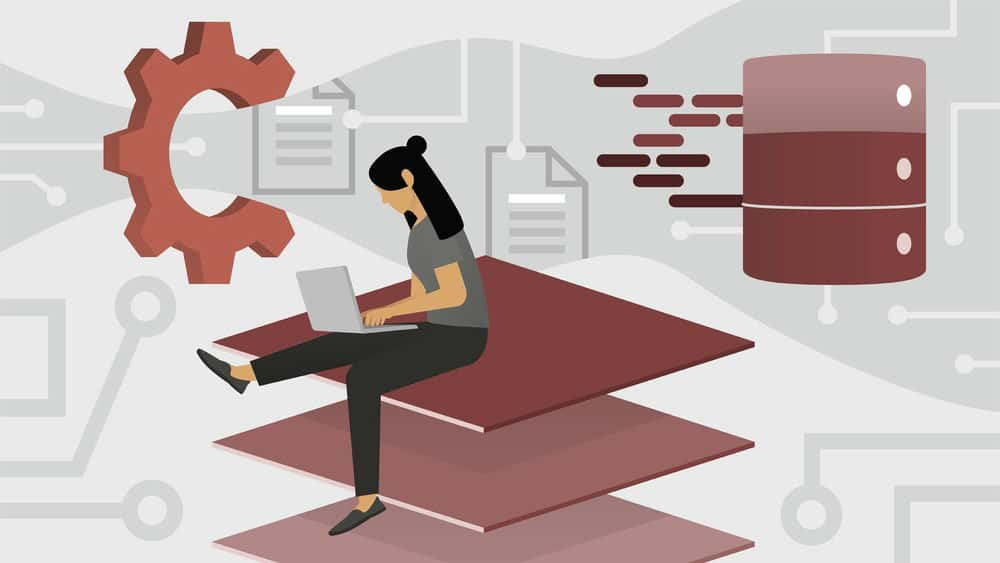
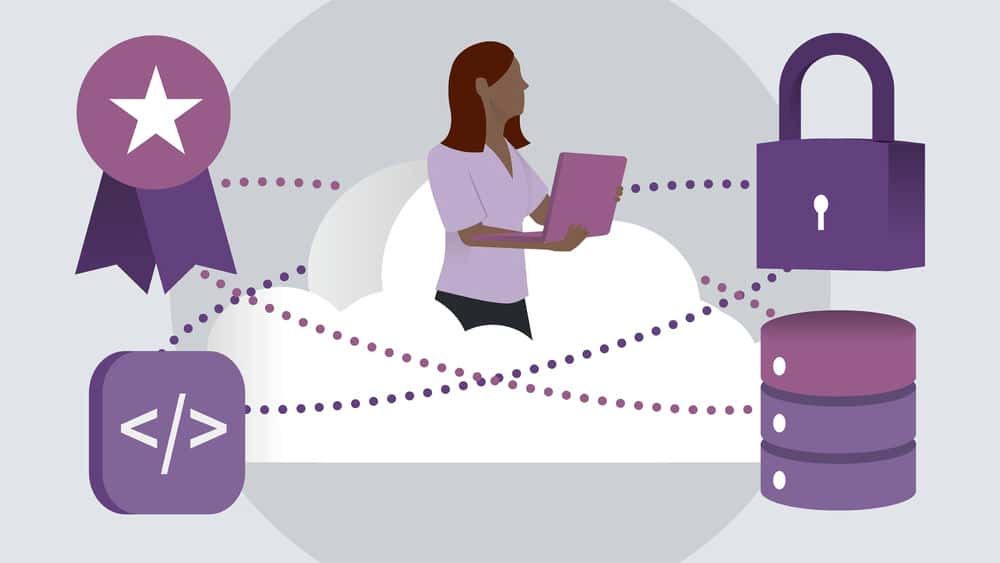
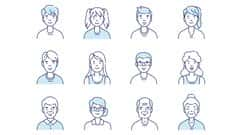
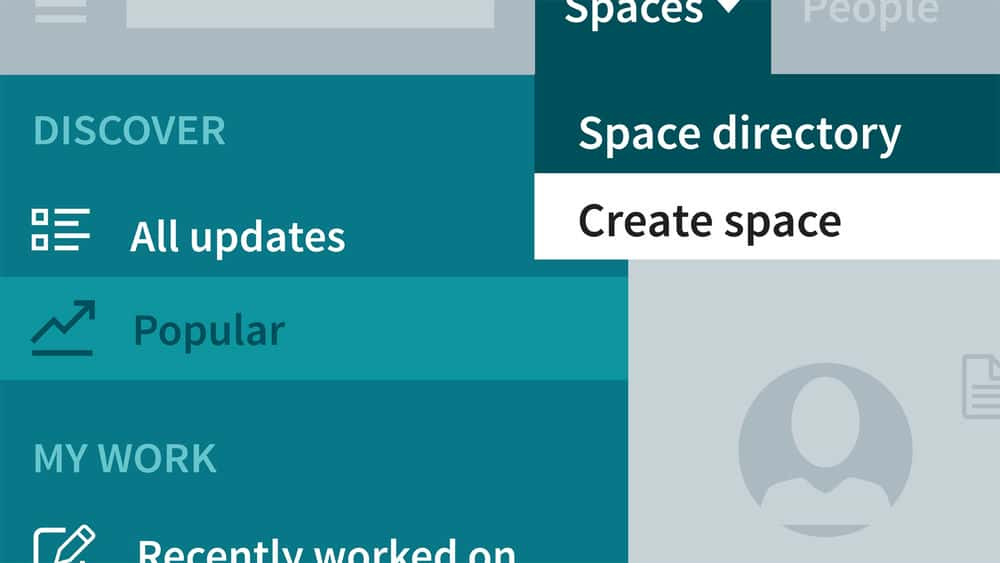





نمایش نظرات